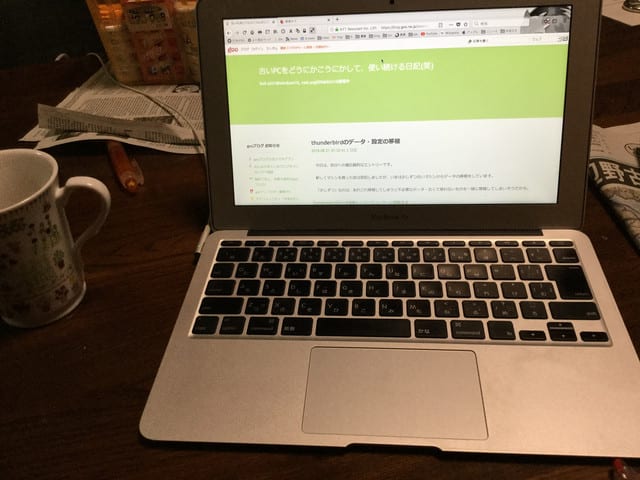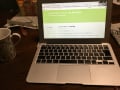前回は、古いmacがことに中旬ぐらいから、セキュリティーサポートの対象外になる=安全には使えなくなる、という話をしました。
で、いろいろ調べていくと、古い2011年以前のmacにも、macOS mojaveがインストールする方法があるらしいです。
情報は、こちら
macOS Mojave 10.14 非対応なMac達をアップデートさせるお話。
非公式なアップグレードになり、不具合も一部では起こるようです。でも、macは、ハードウェアがアップル写生で統一されているので、それほど特別な設定等が必要なようではなさそうです。あくまで上のサイトの情報を読む限りですが。
もし、このblogを読んで、試そうと思っている方がいたら、しっかりと情報収集をして、ご自身の責任でお願いします。
私はどうしようか迷っていますが……。マシンそのものには不具合はないので、OSを換えるなどしてどうにか使っていきたいと思っています。
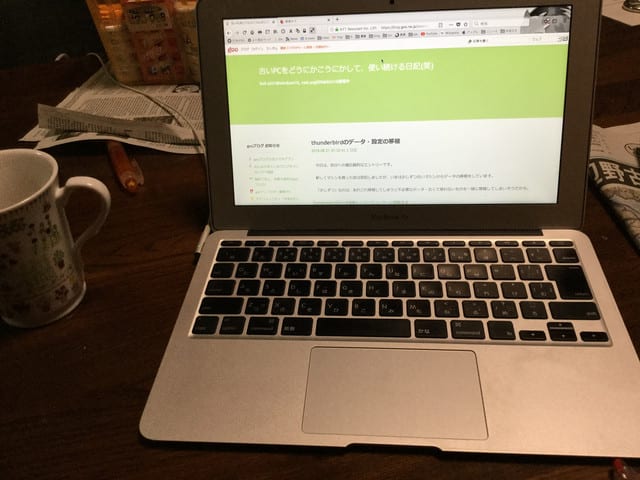
で、いろいろ調べていくと、古い2011年以前のmacにも、macOS mojaveがインストールする方法があるらしいです。
情報は、こちら
macOS Mojave 10.14 非対応なMac達をアップデートさせるお話。
非公式なアップグレードになり、不具合も一部では起こるようです。でも、macは、ハードウェアがアップル写生で統一されているので、それほど特別な設定等が必要なようではなさそうです。あくまで上のサイトの情報を読む限りですが。
もし、このblogを読んで、試そうと思っている方がいたら、しっかりと情報収集をして、ご自身の責任でお願いします。
私はどうしようか迷っていますが……。マシンそのものには不具合はないので、OSを換えるなどしてどうにか使っていきたいと思っています。